DATEV-Schnittstelle
Die DATEV-Schnittstelle finden Sie in folgendem Menü:
| Programm | Menü |
|---|---|
| Lexware buchhaltung/plus | Datei - Export - DATEV Datei - Import - DATEV |
| Lexware buchhaltung pro, premium | Datei - DATEV-Schnittstelle |
Falls die Menüpunkte nicht angeboten werden, prüfen Sie die Einstellungen im Firmenstamm und im Konfigurationsassistenten.
Wählen Sie die passende Anleitung für Ihr Programm.
Vorgehen Lexware buchhaltung/plus
- Öffnen Sie das Menü 'Bearbeiten - Firma'
- Wechseln Sie auf die Seite 'Einstellungen'.
- Aktivieren Sie die Option 'DATEV-Unterstützung'.
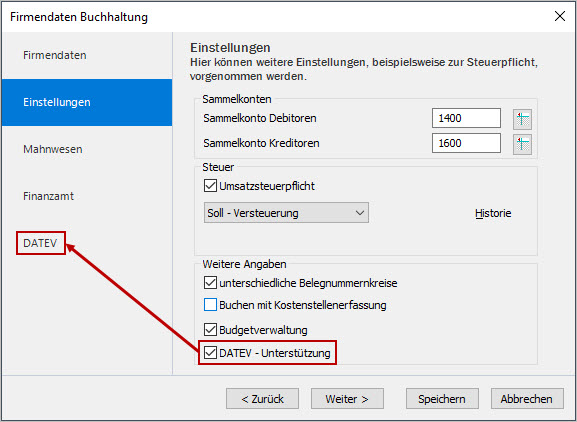
- Öffnen Sie die Seite 'DATEV'.
- Tragen Sie die Angaben zu DATEV ein. Diese Angaben werden in den Exportassistenten übernommen.
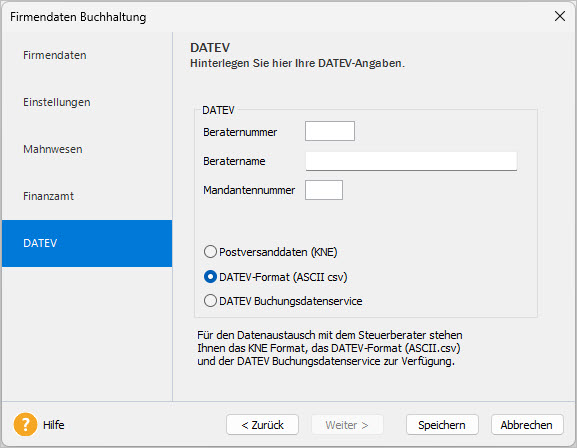
- Klicken Sie auf 'Speichern'.
- Öffnen Sie das Menü 'Verwaltung - Konfigurationsassistent'.
- Öffnen Sie die Seite 'Einstellungen'.
- Setzen Sie die Haken bei 'Datev-Import' und 'Datev-Export'.
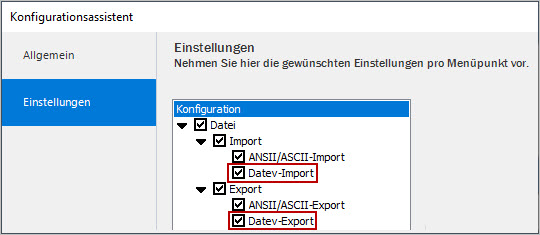
- Klicken Sie auf 'Speichern'.
Vorgehen Lexware financial office/plus
- Öffnen Sie das Menü 'Bearbeiten - Firma'.
- Klicken Sie auf 'Firmenanlage'.
- Wechseln Sie auf die Seite 'DATEV'.
- Aktivieren Sie die Option 'DATEV-Unterstützung'.
- Öffnen Sie die Seite 'DATEV'.
- Tragen Sie die Angaben zu DATEV ein. Die Angaben werden in den Exportassistenten übernommen.
- Klicken Sie auf 'Speichern'.
- Öffnen Sie das Menü 'Verwaltung - Konfigurationsassistent'.
- Öffnen Sie die Seite 'Einstellungen'.
- Setzen Sie im Zweig 'Datei - Import' den Haken bei 'Datei - Import und Export - DATEV'.
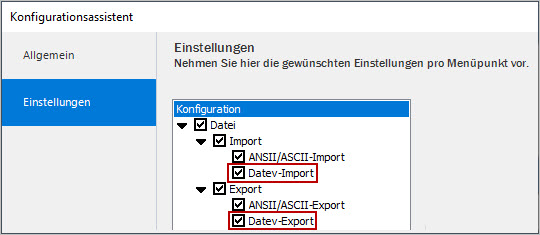
- Klicken Sie auf 'Speichern'.
Vorgehen Lexware buchhaltung pro/premium
- Klicken Sie auf den Menüpunkt 'Bearbeiten - Firmenangaben'.
- Öffnen Sie links die Seite ' DATEV'.
- Aktivieren Sie die Option 'DATEV-Unterstützung'.
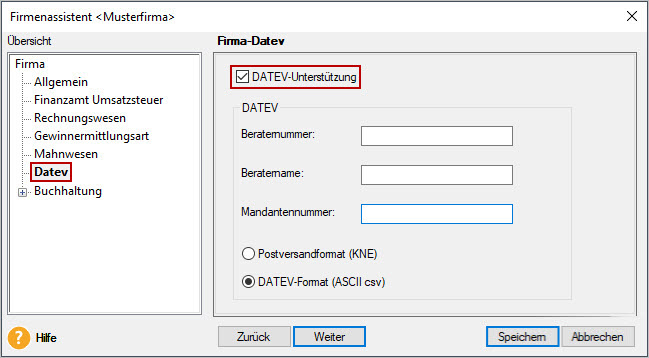
- Tragen Sie die Angaben zu DATEV ein. Die Angaben werden in den Exportassistenten übernommen.
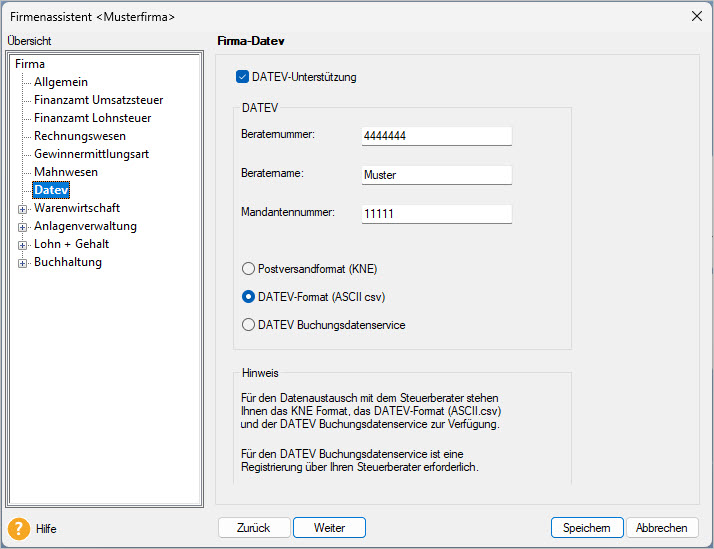
- Speichern Sie die Änderung.
- Öffnen Sie das Menü 'Verwaltung - Konfigurationsassistent'.
- Öffnen Sie die Seite 'Einstellungen'.
- Setzen Sie im Zweig 'Datei' den Haken bei 'DATEV-Schnittstelle'.
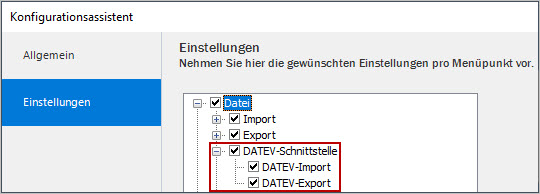
- Klicken Sie auf 'Speichern'.
Abhilfe bei weiterhin inaktiver Schnittstelle
Wenn die DATEV-Schnittstelle trotz korrekter Hinterlegungen nicht angezeigt wird, gehen Sie so vor:
- Entfernen Sie im Firmenstamm den Haken bei 'DATEV-Unterstützung'.
- Klicken Sie auf 'Speichern'.
- Rufen Sie die Einstellung erneut auf und setzen Sie den Haken wieder.
- Klicken Sie auf 'Speichern'.
- Öffnen Sie das Menü 'Verwaltung - Konfigurationsassistent'.
- Klicken Sie auf 'Standardkonfiguration'.
- Bestätigen Sie die Abfrage mit 'Ja'.